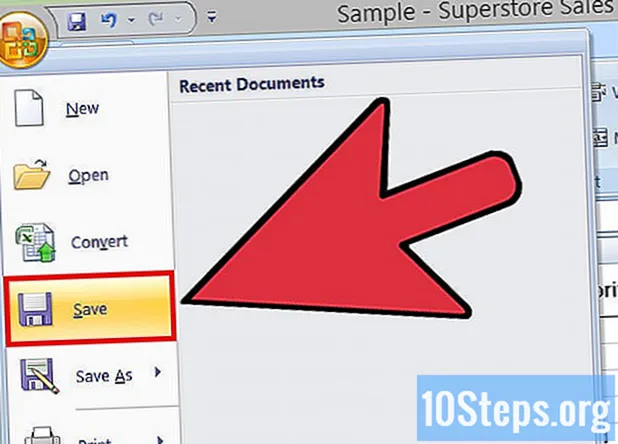
Sisältö
Jokaisen, joka työskentelee täynnä tietoja Excel-laskentataulukoiden kanssa, pitäisi löytää ajoittain päällekkäisiä tietoja. Onneksi on mahdollista löytää ne "Ehdollinen muotoilu" -ominaisuudella ja poistaa ne "Poista kaksoiskappaleet" -vaihtoehdolla - tällä tavalla, jolloin asiakirja ja tiedot ovat erittäin tarkkoja.
Askeleet
Tapa 1/2: Ehdollisen muotoilun käyttäminen
Avaa alkuperäinen tiedosto. Ensimmäinen vaihe on valita kaikki tiedot, jotka haluat tutkia päällekkäisten merkintöjen varalta.

Napsauta solua tietojoukon vasemmassa yläkulmassa. Tällä tavalla valintaprosessi alkaa.
Pitää alhaalla ⇧ Vaihto paina ja napsauta tiedoston viimeistä solua oikeassa alakulmassa. Tämä valitsee koko tietojoukon.
- Tässä prosessissa järjestyksellä ei ole merkitystä: voit napsauttaa ensin esimerkiksi oikeassa yläkulmassa olevaa solua.

Napsauta "Ehdollinen muotoilu" avataksesi avattavan valikon. Vaihtoehto on "Koti" -välilehden työkalupalkissa (usein "Tyyli" -osiossa).
Napsauta "Korosta solusäännöt" ja sitten "Kopioi arvot". Pidä solut valituina prosessin aikana. Näin avaat ikkunan, jossa on mukautusvaihtoehdot, toisessa avattavassa valikossa.

Napsauta avattavassa valikossa Kopioi määrät.- Jos haluat näyttää kaikki arvot ilman toistoa, napsauta "Yksinoikeudet".
Valitse korostusväri kaksoiskappaleille. Oletuskokoonpanossa Excel käyttää vaaleanpunaista soluihin ja tummaa niiden sisältämiin tietoihin.
Napsauta "Ok" näyttääksesi tulokset.
Valitse yksi päällekkäisistä soluista ja paina Del poistaa sen. Huomio: älä poista arvoja, jos jokainen tieto edustaa jotain erilaista (kuten tutkimustiedot).
- Kun olet poistanut päällekkäisen merkinnän, samanlainen arvo toisessa solussa palaa normaaliksi.
Napsauta "Ehdollinen muotoilu" uudelleen. Vaikka et olisi poistanut toistuvia merkintöjä, sinun on poistettava korostus soluista ennen asiakirjan sulkemista.
Napsauta "Tyhjennä säännöt" ja sitten "Tyhjennä kokonaiset laskentataulukon säännöt". Tällä tavoin se poistaa solujen värin päällekkäisillä tiedoilla, joita et ole poistanut.
- Jos muotoilet useita laskentataulukon osia, valitse tietty alue ja napsauta "Poista valitut solusäännöt".
Tallenna muutokset asiakirjaan. Jos olet tyytyväinen muutoksiin, onnittelut! Olet juuri löytänyt ja poistanut päällekkäiset merkinnät Excelistä!
Tapa 2/2: "Poista kaksoiskappaleet" -toiminto
Avaa alkuperäinen tiedosto. Ensimmäinen vaihe on valita kaikki tiedot, jotka haluat tutkia päällekkäisten merkintöjen varalta.
Napsauta solua tietojoukon vasemmassa yläkulmassa. Tällä tavalla valintaprosessi alkaa.
Pitää alhaalla ⇧ Vaihto paina ja napsauta tiedoston viimeistä solua oikeassa alakulmassa. Tämä valitsee koko tietojoukon.
- Tässä prosessissa järjestyksellä ei ole merkitystä: voit napsauttaa ensin esimerkiksi oikeassa yläkulmassa olevaa solua.
Napsauta "Data" -välilehteä ruudun yläosassa.
Etsi työkalupalkin Tietotyökalut-osio. Se sisältää ominaisuuksia, joiden avulla voit käsitellä valitsemiasi tietoja, mukaan lukien Poista kopiot -vaihtoehto.
Napsauta "Poista kopiot". Tämä avaa mukautusikkunan.
Napsauta "Valitse kaikki". Näin voit nähdä, ovatko kaikki sarakkeet valittu.
Tarkista sarakkeet, joiden kanssa haluat käyttää työkalua. Oletusasetuksessa ne kaikki on korostettu.
Napsauta tarvittaessa "Omat tiedot sisältävät otsikoita". Siten se saa ohjelman luokittelemaan ensimmäiset sarakesolut otsikkoon, jättäen ne prosessista pois.
Napsauta "OK" poistaaksesi päällekkäiset merkinnät, kun olet valmis. Ohjelma poistaa kaikki valitut arvot automaattisesti.
- Jos ohjelma ilmoittaa, että asiakirjassa ei ole kaksoiskappaleita - sinä tietää olemassa - tarkista yksittäiset sarakkeet Poista kopiot -ikkunassa. Tämä yksilöllinen analyysiprosessi voi havaita ongelmia.
Tallenna muutokset asiakirjaan. Jos olet tyytyväinen muutoksiin, onnittelut! Olet juuri löytänyt ja poistanut päällekkäiset merkinnät Excelistä!
Vinkkejä
- Voit myös asentaa erillisen apuohjelman päällekkäisten arvojen tunnistamiseksi. Jotkut niistä parantavat Excelin ehdollista muotoiluominaisuutta ja antavat käyttäjän käyttää eri värejä solujen tunnistamiseen.
- Päällekkäisten arvojen poistaminen voi olla hyödyllistä niille, joiden on tarkistettava tapahtuman vierasluettelot, osoitekansiot tai vastaavat.
Varoitukset
- Tallenna edistymisesi aina, kun olet valmis!


